用U盘安装Win7系统的详细步骤
发布时间:2015-06-12 来源:查字典编辑
摘要:1、把镜像文件在电脑上面进行解压,接着把解压好的文件拷贝到U盘里面去。2、拷贝好之后把U盘再次插入到电脑接口,直接打开启动增强版里面。3、进...
1、把镜像文件在电脑上面进行解压,接着把解压好的文件拷贝到U盘里面去。
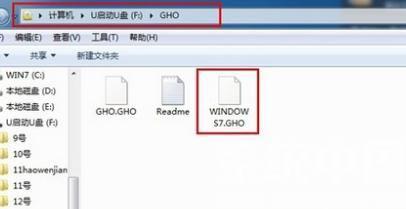
2、拷贝好之后把U盘再次插入到电脑接口,直接打开启动增强版里面。

3、进入到PE增强版之后,就会发现有一个可以选择的页面,这时候点击页面上的映像路径,再确定保存就可以了。
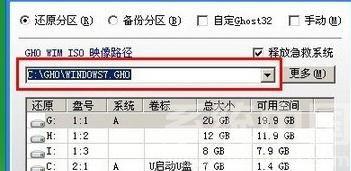
4.、此时U盘上会有一个提示,要及时查看U盘上是不是还有比较重要的文件,因为这时候要进行文件的格式化,如果有的话就要提前进行备份,免得丢失。
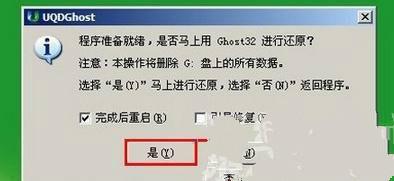
5、接下来就开始进行一键u盘装系统的操作了,等安装完毕了,再重启电脑就完成了。
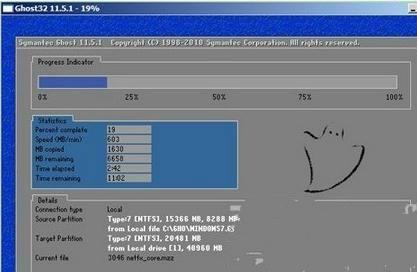
注:更多精彩教程请关注三联电脑教程栏目,三联电脑办公群:189034526欢迎你的加入


